如何制作全景图,在Photoshop中拼接实现全景图
1、首先准备好所需的工具及素材,工具嘛在这里咱们用Photoshop来制作全景图,素材是几张有重合的你认为很好的美图。
2、先来说说素材的准备,要想制作全景图,首先是素材的拍摄,这里拍摄方面有点小小要求哦,拍摄时相机要在一个水平线上,通过转动身体连续拍摄几张有重合部分的照片,为后期制作做准备,这里小编建议,要连续拍摄最少3张以上图片,当然拍摄两张也可以,但是经验表明2张的话后期处理时不是很理想,而且有时候会出现小小的问题,在这里只是个建议啦。如图1所示,为拍摄的几张有重合的图片。

3、素材拍摄完成了,最好把要制作全景图的素材放到一个单独的文件夹中,方便选取,一般相机拍摄的都是按先后顺序排列的,有时候拍摄了很多,挑选时没准不按编号挑选(如有虚的、有杂物的等去掉),所以最好把挑选出来的照片素材按先后顺序编一下号,能表示先后顺序就行,如“1,2,3,4”“01,02,03,04”等等,如图2所示,编号能表示先后顺序就可。
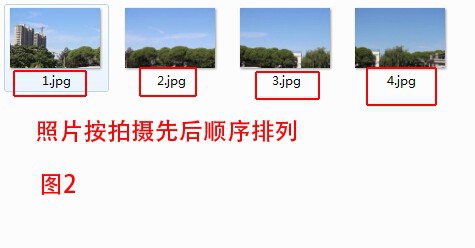
4、照片素材准备好了,接下来就要开始制作喽,不会Photoshop的也没关系,装个软件然后按照以下步骤一步一步来,保准你会为自己骄傲滴。打开Photoshop软件,然后选择文件---自动---Photomerge…,如图3所示。

5、在弹出的“Photomerge”对话框中,我们看到左边有“自动”“透视”“圆柱”“环面”“拼贴”“调整位置”几个选项,这里就选择“自动”罢,其他几个选项完事儿后自己再选择试试效果吧。确保“混合图像”复选框是打勾勾的,然后点击“浏览”按钮把你的素材加进来。如图4所示。
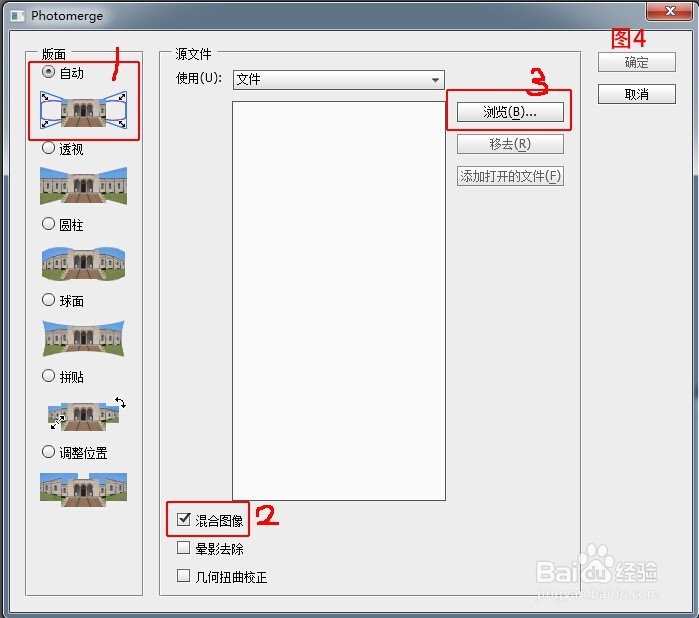
6、在“打开”对话框中以按住鼠标左键拖动的方式全部选择要拼接的照片,如图5所示。全选照片的方法在这里可不要说不会哈,算了,万一有不会的捏?----方法1 按鼠标左键拖动框选;方法2 用快捷键Ctrl + A;方法3 选中第一张,按住Shift点击最后一张;方法4 按住Ctrl键同时一张一张选择。这么好几种方法,总有一个你是会的吧?

7、点击“打开”按钮后会自动回到“Photomerge”对话框,如图6所示,从对话框中我们可以看到图片已经按编号顺序排列好啦,好,点击确定按钮吧…..
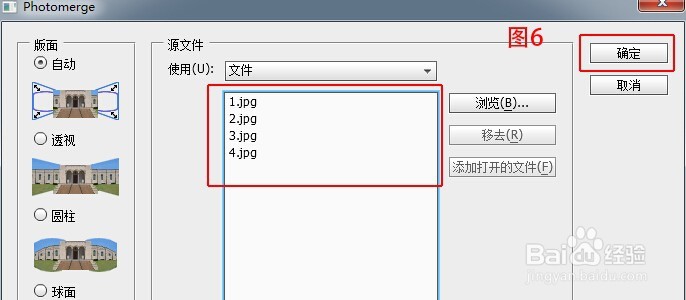
8、点击确定按钮后,接下来一段时间的操作交给Photoshop软件吧,你会看到它自己在加载图片,拼接啥的不用管它,诶,最后,一张长长的大图呈现在你的面前,如图7所示。

9、从最后结果来看,拼接全景图已经形成了,但是由于拍摄不是完全在一个水平线上(谁也不可能达到完全一个水平线滴),有的地方图像没有,这里我们用裁剪工具剪裁一下下,裁剪工具在哪里捏?对于不会Photoshop的亲们就有点小难了,没关系,会告诉你的,鼠标左键点击如图8所示红框框里的工具,那个就是裁剪工具。如图8所示。

10、有的亲又说了,我的Photoshop怎么没有你所说的那样子的工具呢?这里解答一下,是因为它是一个工具组,没准儿隐藏在组里边了,鼠标左键还是点击该工具,按住左键不松手稍微向右下拖动一点点(有那拖动意识就行),发现没有?出来了一组工具,里边有那个裁剪工具吧?如图9所示,此时不送手向下移动鼠标选择那个工具就OK啦。

11、选择裁剪工具后,在图片上按住鼠标左键拖动想要裁剪的范围,图片上会出现8个控制点,如图10所示,通过用鼠标拖动8个控制点,上拖拖,下拖拖,左拖拖,右拖拖,最终直到达到效果位置,双击鼠标确定,如图10所示。

12、有时候Photoshop完成后的图片是斜的,如图11所示,这时可以通过选择裁剪工具后,拉出选框后,旋转选框,或者在裁剪工具属性里边选择“透视”复选框,目的是为了通过拖动控制点实现不规则的选框,如图12所示,最终通过双击实现如图13所示的效果。

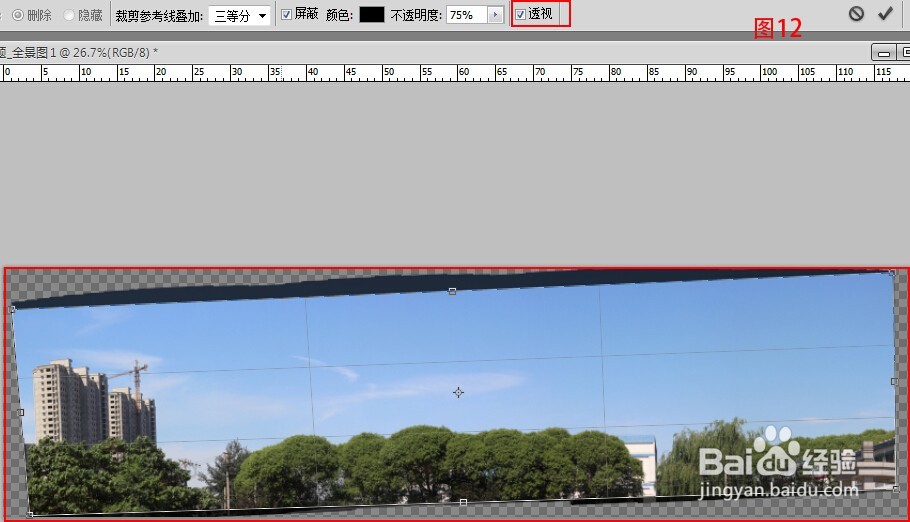

13、最后选择文件—存储为—选择JPEG文件格式保存就OK了。这里只是实现了拼接全景图的入门,会了之后,想要追求完美,还要一点一点的实践哦,例如图片完成保存后,咱们再在Photoshop中打开,按Ctrl+L组合键弹出色阶对话框,点击自动按钮让图片颜色更接近自然一点等等,还有好多其他的调整图像效果方法,需要不会Photoshop的亲们一点一点慢慢学习吧。